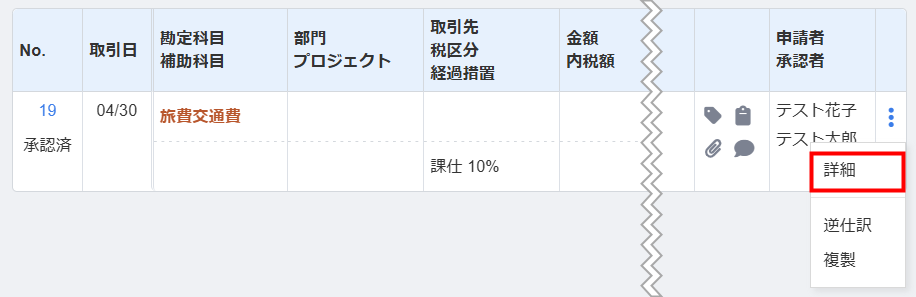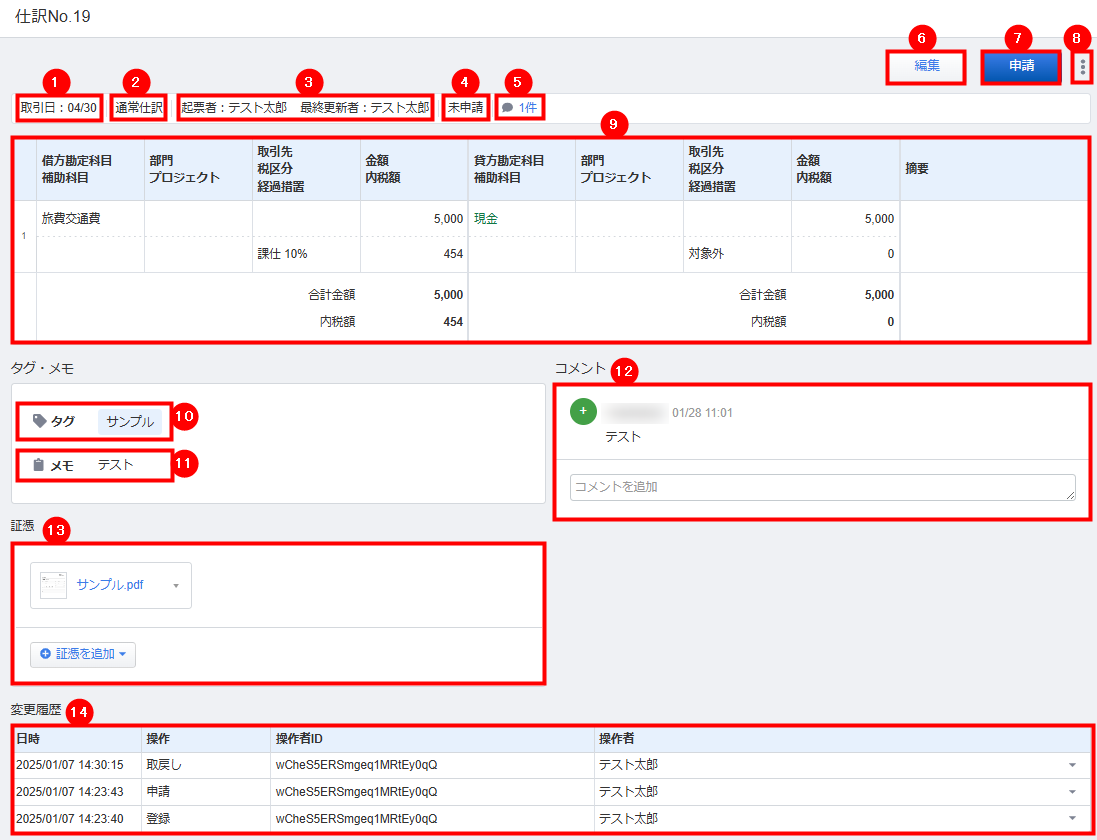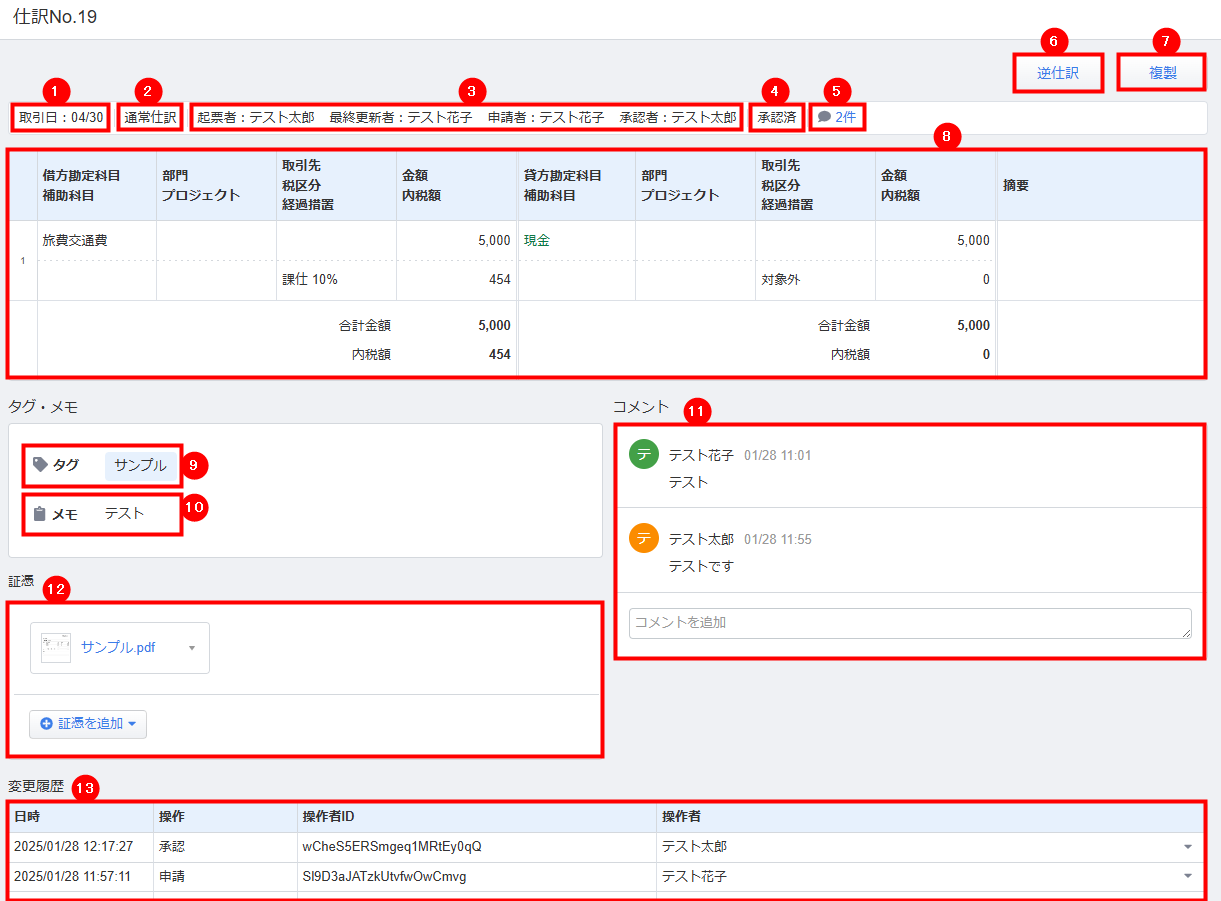概要
このガイドでは、仕訳の詳細を確認する方法についてご説明します。
対象ページ
対象のお客さま
マネーフォワード クラウド会計Plusを「起票者」権限でご利用中のお客さま
目次
確認方法
取引No.から確認する
縦三点リーダーから確認する
画面の説明
仕訳の詳細画面は、仕訳のステータスによって表示内容が異なります。
「未申請」ステータスの場合
| 番号 | 項目名 | 項目の説明 |
|---|---|---|
| ① | 取引日 | 仕訳の取引日が表示されます。 |
| ② | 仕訳の種類 | 仕訳の種類に応じて、「通常仕訳」または「決算整理仕訳」が表示されます。 |
| ③ | 起票者 最終更新者 | 仕訳の起票や最終更新を行ったユーザーのユーザー名がそれぞれ表示されます。 |
| ④ | ステータス | 仕訳のステータスが表示されます。 |
| ⑤ | コメント数 | 仕訳に追加されたコメントの総数が表示されます。 |
| ⑥ | 編集 | クリックすると、仕訳の「仕訳編集」画面に切り替わります。 |
| ⑦ | 申請 | クリックすると、仕訳を申請できます。 |
| ⑧ | 縦三点リーダー | クリックすると、逆仕訳・複製・削除の操作が行えます。 |
| ⑨ | 仕訳 | 仕訳の内容が表示されます。 |
| ⑩ | タグ | 仕訳に設定されたタグが表示されます。 |
| ⑪ | メモ | 仕訳に設定されたメモが表示されます。 |
| ⑫ | コメント | 仕訳に追加されたコメントの内容が表示されます。 「コメントを追加」にコメントを入力して「送信」をクリックすると、新しいコメントを追加できます。 |
| ⑬ | 証憑 | 仕訳に添付された証憑が表示されます。 「+証憑を追加」をクリックすると、仕訳に証憑を添付できます。詳細はこちらのガイドをご確認ください。 |
| ⑭ | 変更履歴 | 仕訳の変更履歴が表示されます。 詳細はこちらのガイドをご確認ください。 |
「申請中」ステータスの場合
申請中の仕訳詳細画面は、承認者と申請者で表示内容が異なります。
以下の表では、仕訳の「承認者」が確認できる画面について説明します。
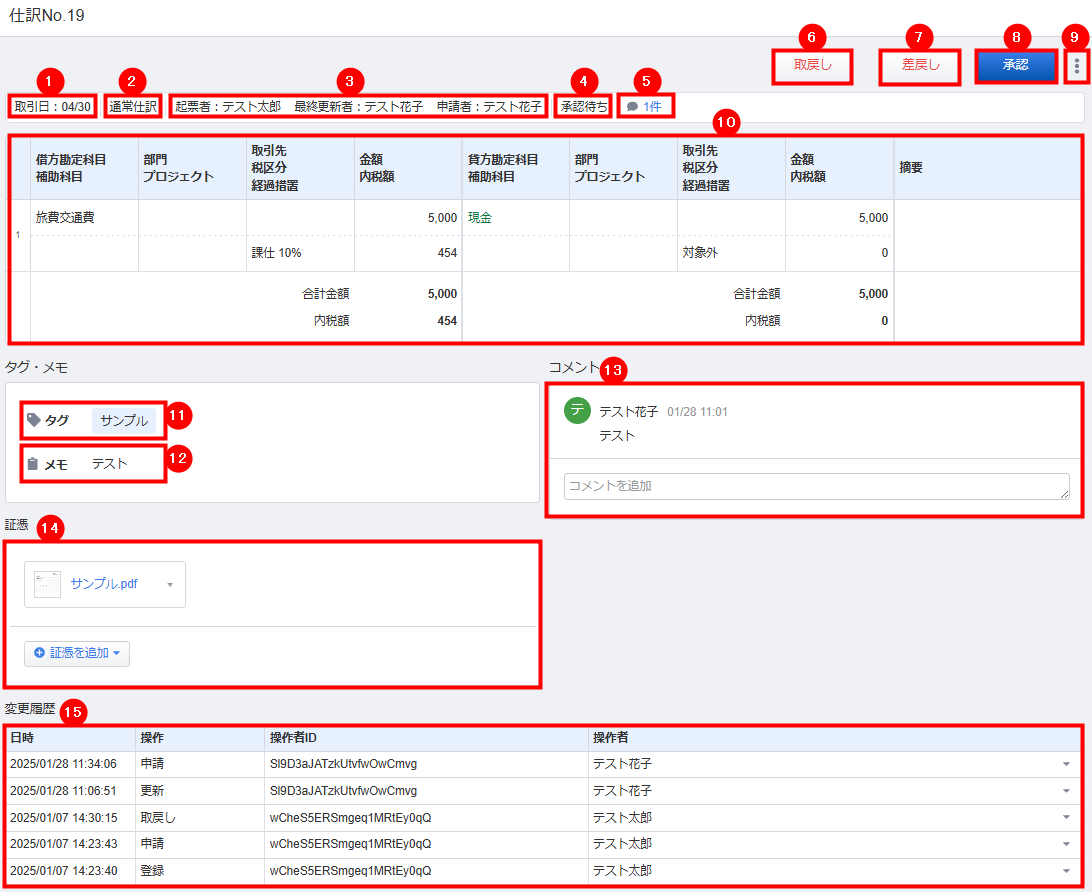
| 番号 | 項目名 | 項目の説明 |
|---|---|---|
| ① | 取引日 | 仕訳の取引日が表示されます。 |
| ② | 仕訳の種類 | 仕訳の種類に応じて、「通常仕訳」または「決算整理仕訳」が表示されます。 |
| ③ | 起票者 最終更新者 申請者 | 仕訳の起票・最終更新・申請を行ったユーザーのユーザー名がそれぞれ表示されます。 |
| ④ | ステータス | 仕訳のステータスが表示されます。 |
| ⑤ | コメント数 | 仕訳に追加されたコメントの総数が表示されます。 |
| ⑥ | 取戻し | クリックすると、仕訳を取り戻せます。 取戻した仕訳のステータスは「未申請」に変更されます。 |
| ⑦ | 差戻し | クリックすると、仕訳を差し戻せます。 差し戻した仕訳のステータスは「差戻し」に変更となります。 |
| ⑧ | 承認 | クリックすると、仕訳を承認できます。 |
| ⑨ | 縦三点リーダー | クリックすると、逆仕訳・複製の操作が行えます。 |
| ⑩ | 仕訳 | 仕訳の内容が表示されます。 |
| ⑪ | タグ | 仕訳に設定されたタグが表示されます。 |
| ⑫ | メモ | 仕訳に設定されたメモが表示されます。 |
| ⑬ | コメント | 仕訳に追加されたコメントの内容が表示されます。 「コメントを追加」にコメントを入力して「送信」をクリックすると、新しいコメントを追加できます。 |
| ⑭ | 証憑 | 仕訳に添付された証憑が表示されます。 「+証憑を追加」をクリックすると、仕訳に証憑を添付できます。詳細はこちらのガイドをご確認ください。 |
| ⑮ | 変更履歴 | 仕訳の変更履歴が表示されます。 詳細はこちらのガイドをご確認ください。 |
仕訳の申請者が仕訳の詳細画面を確認した場合、「差戻し」と「承認」は表示されません。
「承認済」ステータスの場合
| 番号 | 項目名 | 項目の説明 |
|---|---|---|
| ① | 取引日 | 仕訳の取引日が表示されます。 |
| ② | 仕訳の種類 | 仕訳の種類に応じて、「通常仕訳」または「決算整理仕訳」が表示されます。 |
| ③ | 起票者 最終更新者 申請者 承認者 | 仕訳の起票・最終更新・申請・承認を行ったユーザーのユーザー名がそれぞれ表示されます。 |
| ④ | ステータス | 仕訳のステータスが表示されます。 |
| ⑤ | コメント数 | 仕訳に追加されたコメントの総数が表示されます。 |
| ⑥ | 逆仕訳 | クリックすると、逆仕訳を作成できます。 詳細はこちらのガイドをご参照ください。 |
| ⑦ | 複製 | クリックすると、仕訳を複製できます。 詳細はこちらのガイドをご参照ください。 |
| ⑧ | 仕訳 | 仕訳の内容が表示されます。 |
| ⑨ | タグ | 仕訳に設定されたタグが表示されます。 |
| ⑩ | メモ | 仕訳に設定されたメモが表示されます。 |
| ⑪ | コメント | 仕訳に追加されたコメントの内容が表示されます。 「コメントを追加」にコメントを入力して「送信」をクリックすると、新しいコメントを追加できます。 |
| ⑫ | 証憑 | 仕訳に添付された証憑が表示されます。 「+証憑を追加」をクリックすると、仕訳に証憑を添付できます。詳細はこちらのガイドをご確認ください。 |
| ⑬ | 変更履歴 | 仕訳の変更履歴が表示されます。 詳細はこちらのガイドをご確認ください。 |
更新日:2025年10月17日
※本サポートサイトは、マネーフォワード クラウドの操作方法等の案内を目的としており、法律的またはその他アドバイスの提供を目的としたものではありません。当社は本サイトに記載している内容の正確性・妥当性の確保に努めておりますが、実際のご利用にあたっては、個別の事情を適宜専門家に相談するなど、ご自身の判断でご利用ください。
このページで、お客さまの疑問は解決しましたか?
評価をご入力いただき、ご協力ありがとうございました。
頂いた内容は、当サイトのコンテンツの内容改善のためにのみ使用いたします。

よく見られているガイド
- 「申請仕訳一覧」の使い方仕訳申請
- 「承認仕訳一覧」の使い方仕訳承認
- 「外部データ紐付設定」の使い方組織設定